浏览器在安装的过程中,默认为【默认浏览器】,默认为【开机启动】。实际上在安装的过程中,可以取消。 步骤: 第一步:点击安装包 第二步:点击如图所示的【设置】图标 第三步......
2023-03-23 203 电脑安装浏览器
在剪辑各种视频时,我们可以根据自己的实际需要设置视频的播放速度,比如我们可以设置视频快速播放,慢速播放,设置视频先快速播放,到重点内容处再设置慢速播放等等。那小伙伴们知道电脑版剪映中怎么加速视频的播放速度吗,其实设置方法是非常简单的。我们只需要选中视频素材后在右上方点“变速”,其中包括“常规变速”和“曲线变速”,可以直接在“常规变速”中左右滑动滑块,向右滑动是加快播放速度,向左滑动是减慢播放速度。我们还可以在“曲线变速”中点击设置线快速再慢速的播放效果。接下来,小编就来和小伙伴们分享具体的操作步骤了,有需要或者是感兴趣的小伙伴们快来一起往下看看吧!
第一步:双击打开电脑版剪映,点击界面左上角的“导入素材”按钮可以导入电脑上的视频素材;
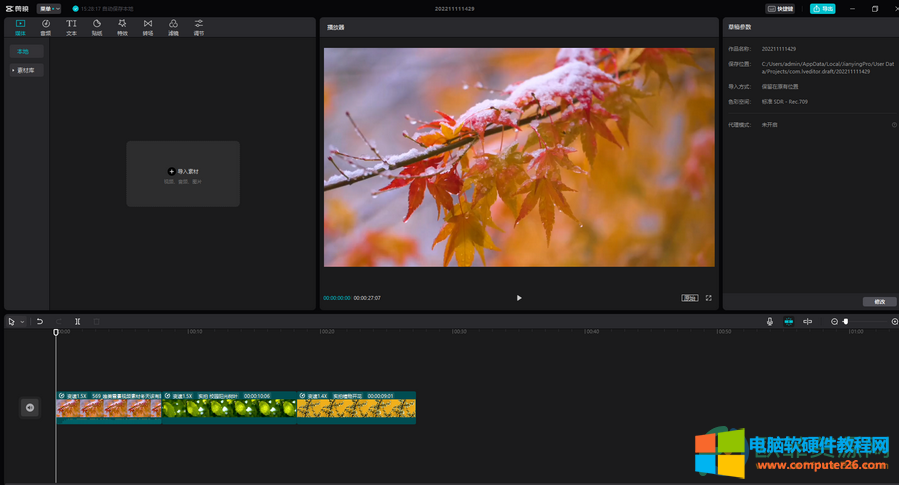
第二步:除了导入本地视频素材,还可以点击“素材库”并浏览选择想要的视频,点击一下可以在右侧预览视频效果,如果需要可以点击将其拖动到时间轨上,这样就可以将其添加到视频中了;
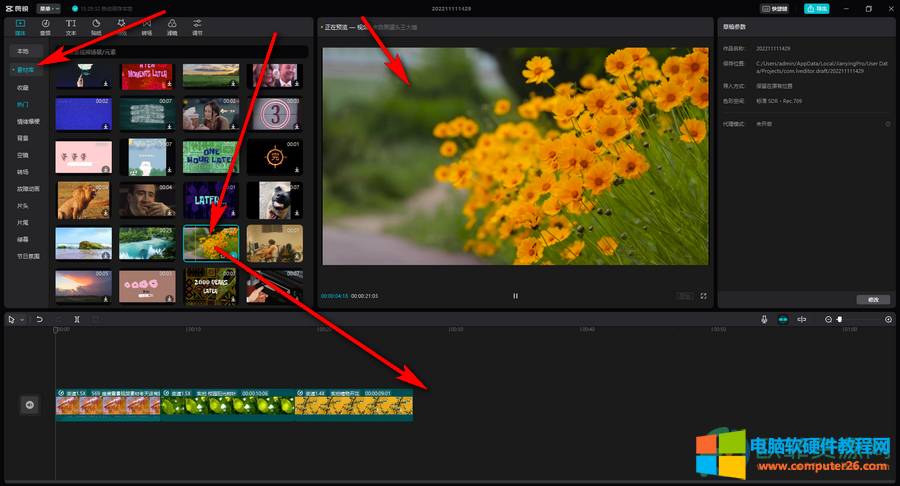
第三步:在时间轨上点击选中需要调整播放速度的视频素材,然后在界面右上角点击“变速”,可以点击“常规变速”和“曲线变速”,在常规变速下可以向右拖动滑块加速视频的播放速度,也可以直接输入想要的播放速度,或者直接输入想要的播放时间;
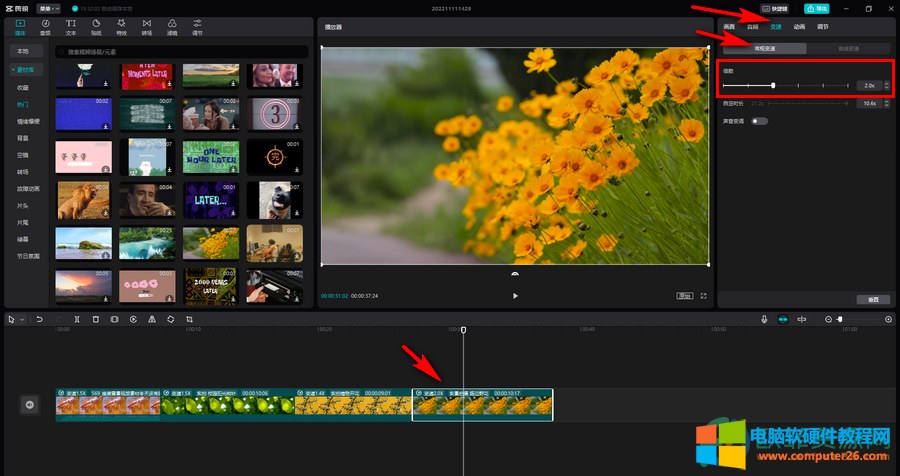
第四步:在“曲线变速”中,有多个选择,也可以自定义,其中高于水平面的是快速播放,低于水平面的是慢速播放,设置变速之后可以在时间轨上看到视频素材左上角有“变速”标记,设置完成后可以点击“导出”按钮将视频导出保存。
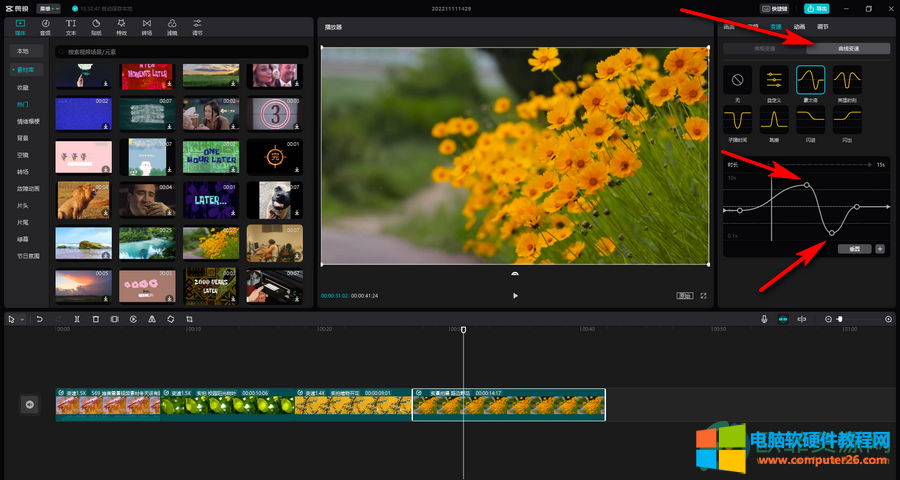
标签: 剪映加速视频的播放速度
相关文章

浏览器在安装的过程中,默认为【默认浏览器】,默认为【开机启动】。实际上在安装的过程中,可以取消。 步骤: 第一步:点击安装包 第二步:点击如图所示的【设置】图标 第三步......
2023-03-23 203 电脑安装浏览器

Nvidia控制面板在哪里打开?下面就给大家制作了图文教程帮助大家快速找到Nvidia控制面板的位置。 打开nvidia控制面板的三种方法 温馨提示:很多网友反馈所有的方法都用遍了还是无法......
2022-09-21 319 Nvidia控制面板
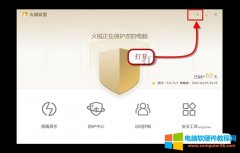
火绒 安全 是一款杀毒防护软件,界面简洁、功能齐全,可以给用户带来很好的体验感,越来越多的小伙伴选择使用。有朋友知道火绒安全软件怎么样设置屏蔽指定IP吗,下面就给大家详......
2023-11-27 212 火绒安全软件屏蔽指定IP
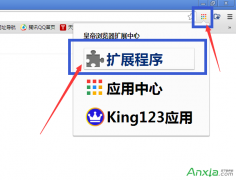
特别提醒:皇帝浏览器取消了只能通过chrome网上应用店添加该程序的限制。(这样方便大家安装任何chrome扩展,但也请大家一定要去chrome官网下载扩展(https://chrome.google.com/webstore/cate......
2016-10-15 207 皇帝浏览器